تصوير المنتج: دليل DIY النهائي
نشرت: 2021-08-15يعد التصوير الفوتوغرافي لمنتجك أحد أهم الأشياء لمتجر التجارة الإلكترونية الخاص بك. بعد كل شيء ، لا يمكن لزوار متجرك رؤية منتجاتك أو لمسها أو شمها ، لذلك من المهم مساعدة عملائك المحتملين على تصورها.
في هذا المنشور ، سأوضح لك كيفية إعداد استوديو DIY الخاص بك والتقاط صور المنتج الخاص بك. سأطلعك أيضًا على بعض النصائح حول كيفية تحسين صور منتجاتك للتجارة الإلكترونية بحيث يمكنك زيادة مبيعاتك عبر الإنترنت. إذا كنت مهتمًا بمعرفة المزيد حول تصوير المنتجات لصفحات المنتج ، فراجع هذا المنشور.
هيا بنا نبدأ!
الجزء 1: كيفية التقاط صور المنتج
افهم قدرات الكاميرا الخاصة بك
ليس هناك من ينكر أن DSLRs قادرة على التقاط صور أفضل من الهواتف الذكية. ومع ذلك ، فإن كاميرات الهواتف الذكية تتحسن بشكل أفضل ، والخدعة في التصوير الفوتوغرافي الرائع للمنتجات تكمن في الإعداد بالفعل. يمكنك أن تأخذ جودة عالية، لقطات المنتجات ذات مظهر احترافي على الهاتف الذكي. ومع ذلك ، من المهم أن تفهم ما تستطيع الكاميرا الخاصة بك أن تستخدمه بكامل إمكاناتها.

تصوير منتجات DSLR
إذا كنت قد استثمرت في DSLR ، فعليك بالتأكيد تحقيق أقصى استفادة منها وإطلاق النار يدويًا. ابدأ بالتعرف على "مثلث التعريض الضوئي" - فتحة العدسة وسرعة الغالق و ISO. ستحدد هذه العناصر الثلاثة مدى إضاءة صورتك أو تعتيمها ، والفكرة هي العثور على المزيج المثالي لإعدادك ومنتجك.
الفتحة هي الفتحة الموجودة في العدسة التي تحدد مقدار الضوء الذي ستسمح به الكاميرا ، ويتم قياسها بوحدات التوقف. إنه أمر بسيط جدًا - فتحات أكبر تسمح بمرور المزيد من الضوء عبر العدسة وبالتالي إنتاج صورة أكثر إشراقًا. الجزء المربك هو أنه كلما زاد رقم f-stop ، كانت الفتحة أصغر.
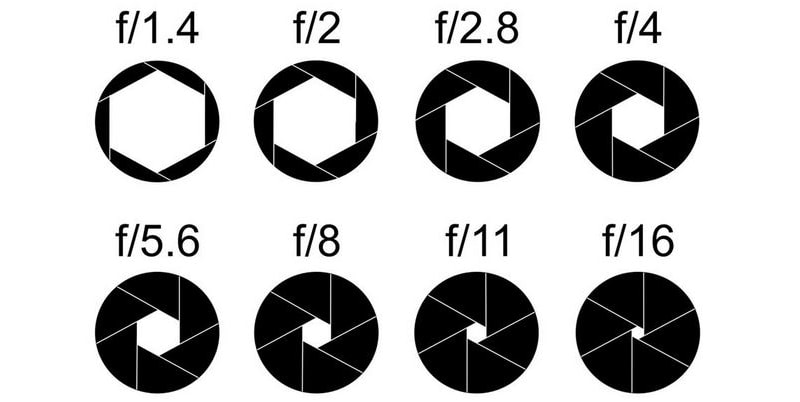
(مصدر)
فلماذا لا يمكننا استخدام الفتحة فقط للتحكم في سطوع الصورة؟ تحدد الفتحة أيضًا عمق المجال ، أو بعبارة أخرى مقدار تركيز المنتج. ستلتقط الفتحة الصغيرة كل شيء في الإطار ، بينما من المحتمل أن تترك الفتحة الكبيرة الجزء الخلفي من المنتج ضبابيًا. إذا نظرت إلى الصورتين أدناه ، فقد تم التقاطهما بفتحتين f-1.8 و f / 10 على التوالي.

الحيلة هي العثور على فتحة كبيرة بما يكفي لإنتاج صورة جيدة الإضاءة ، ولكنها صغيرة بما يكفي لالتقاط المنتج بأكمله بوضوح. ابدأ بفتحة f / 8 أو f / 10 وشق طريقك لأعلى / لأسفل من هناك.
سرعة الغالق هي مقدار الوقت الذي يتم فيه فتح الفتحة في العدسة. خارج التصوير الفوتوغرافي للمنتج ، يتم تغيير سرعة الغالق من أجل تحديد الطريقة التي يظهر بها كائن متحرك في الصورة. ومع ذلك ، لأغراض تصوير المنتج ، من المهم استخدام سرعة غالق بطيئة للسماح بفتحة عدسة أصغر. بمجرد أن تصبح راضيًا عن إعداد فتحة العدسة (أي المنتج بأكمله في بؤرة التركيز) ، يجب عليك ضبط سرعة الغالق حتى تحصل على مستوى السطوع الذي تحتاجه.
إعلان

العنصر الأخير في الثلاثي هو ISO ، وهو حساسية الكاميرا للضوء. ستسمح لك زيادة ISO بالتقاط الصور عندما لا تكون ظروف الإضاءة جيدة ، ولكن هذا يقلل من جودة الصورة. يجب ألا تتجاوز 400 مرة حيث ستبدأ في الحصول على بعض ضوضاء الكاميرا. إذا لم تتمكن من التقاط صورة جيدة الإضاءة أقل من 400 ، فإن مصادر الإضاءة ليست ساطعة بدرجة كافية.

تصوير منتجات الهواتف الذكية
إذا كنت تستخدم هاتفًا ذكيًا ، فتجنب استخدام أي فلاتر وإطارات محددة مسبقًا ولا تلمس الزوم الرقمي ، الذي يؤدي في الواقع إلى اقتصاص الصورة أثناء التصوير. كل هذا سيقلل من جودة الصورة ، لذا احفظ هذه الأنواع من التعديلات لمرحلة إنتاج الصورة.
استفد من التركيز التلقائي واضغط على المنتج قبل التقاط الصورة. هناك أيضًا عدد من تطبيقات iOS و Android التي تتيح لك التحكم في بعض الإعدادات اليدوية (على الرغم من أن النتائج لن تكون مماثلة لاستخدام DSLR).
وبغض النظر عما إذا كنت تستخدم كاميرا DSLR أو هاتفًا ذكيًا ، فلا تستخدم الفلاش الداخلي مطلقًا. إذا كنت تعرف ما تفعله ، يمكنك استخدام فلاش خارجي. لكن بشكل عام ، إذا كان منتجك مظلمًا جدًا ، فهذه علامة على أنك تستخدم إضاءة غير كافية.
ثبّت الكاميرا
يغفل الكثير من مالكي متاجر التجارة الإلكترونية هذه الخطوة! حتى لو كان لديك أقوى أيدي في العالم ، فلن تقارن باستخدام حامل ثلاثي القوائم أو حامل هاتف ذكي. سيضمن ذلك حصولك على صور فائقة الوضوح ، حتى لو كنت تعمل بسرعة غالق بطيئة.

طريقة مضمونة لالتقاط صور واضحة ونقية هي استخدام حامل ثلاثي القوائم أو تركيب وضبط مؤقت على الكاميرا. عندما تضغط لأسفل على الغالق ، أو حتى تنقر برفق على زر الالتقاط على شاشة اللمس بهاتفك الذكي ، فإنك تضغط لأسفل / للأمام على الكاميرا - سيسمح ضبط مؤقت للكاميرا / الهاتف الذكي بإعادة الاستقرار. أحب استخدام مؤقت مدته ثانيتان لأنني أجد أنه يمنح الكاميرا الخاصة بي وقتًا كافيًا للعودة إلى وضع ثابت (وأنا غير صبور جدًا للجلوس خلال أصوات التنبيه التي تبلغ مدتها 10 ثوانٍ).
قم بإعداد خلفية بيضاء
مفتاح الإعداد الجيد هو التصوير على خلفية بيضاء. ستعكس الخلفية البيضاء الضوء الأبيض مرة أخرى على منتجك وتمنع أي انسكابات لونية. ستضمن أيضًا أن معايرة توازن اللون الأبيض للكاميرا في موضعها الصحيح ، مما ينتج عنه ألوان دقيقة.

يعد استخدام المسح هو بالتأكيد الطريق الذي يجب اتباعه ، وهو مجرد خلفية تنتقل بسلاسة من السطح العمودي إلى السطح الأفقي. بالنسبة للمنتجات الأصغر ، اختر بالتأكيد طاولة التصوير وقم بالتصوير على الطاولة ؛ ستمنحك مزيدًا من المرونة في كيفية وضع الخلفية فيما يتعلق بمصدر الضوء بسبب مدى قابليتها للنقل. اشترِ طاولة إطلاق نار عبر الإنترنت أو اصنع طاولة قديمة ، وبعض الخشب الخردة ، ومطرقة ومسامير ، ومشابك زنبركية ، والمكنسة نفسها. أحب استخدام ورق التغليف الأبيض كمسح لي لأنه سلس وعاكس ، ولكن يمكنك استخدام أي شيء في متناول اليد.

بالنسبة للمنتجات الأكبر حجمًا ، يصبح الأمر أكثر تعقيدًا. إذا كنت ستقوم بالتصوير بشكل متكرر ، فإن شراء تمشيط بحامل سيجعل حياتك أسهل كثيرًا. إذا كانت اللقطة لمرة واحدة ، احصل على ملاءة قديمة وابحث عن شيء يلفها. لقد استخدمت رف DVD من قبل!
إعلان

التصوير بالقرب من النافذة
ما لم تكن تعرف ما تفعله ، تجنب استخدام مصادر الضوء الاصطناعي. إنها تتطلب الكثير من المهارة والخبرة لاستخدامها ولا تستحق الوقت أو المال إذا كنت بدأت للتو.
الإضاءة الطبيعية هي السبيل للذهاب ، فقط تأكد من استخدامها بشكل غير مباشر. يميل التقاط الصور بجوار النافذة وفي غرفة مضاءة جيدًا إلى العمل بشكل أفضل. فيما يتعلق بالموضع ، يجب أن تكون النافذة على يسار المنتج أو يمينه ، وليس خلف الكاميرا أو مواجهة الكاميرا.

إذا وجدت أن الإضاءة شديدة للغاية ، فقم بتشتيتها عن طريق تغطية النافذة بستارة / ورقة بيضاء أو لصقها بورق أبيض.

من المهم أيضًا أن تكون مستعدًا واجتياز التصوير بأسرع ما يمكن. يتغير لون وشدة الضوء الطبيعي على مدار اليوم ، لذلك للحصول على صور متسقة ، تحتاج إلى التنظيم والعمل بسرعة. إن وجود يد إضافية سيساعد بالتأكيد!
احصل على عاكس
المشكلة الوحيدة في التصوير من النافذة هي أن الضوء سيصطدم بالمنتج من جانب واحد فقط. لتجنب الظلال القاسية وتوزيع الضوء بالتساوي عبر المنتج ، يجب عليك استخدام مصباح تعبئة أو عاكس. يمكنك شراء عاكس (يوجد الكثير في أمازون) أو إنشاء ضوء ملء خاص بك بقطعة بيضاء من البطاقة. إن تغطية البطاقة بورق الألمنيوم سيجعلها أكثر انعكاسًا.

يجب عليك وضع العاكس على الجانب الآخر من المنتج ، مقابل النافذة. ستحتاج فقط إلى اللعب بزاوية ذلك للعثور على أفضل ما يناسب منتجك وإعدادك.

الجزء 2: كيفية تحسين صور منتجك للتجارة الإلكترونية
قم بإزالة الخلفية
ستؤدي الخلفية البيضاء حقًا إلى جعل صورك منبثقة. سوف يلفت الانتباه إلى المنتج ويعطي الصورة مظهرًا نظيفًا واحترافيًا. علاوة على ذلك ، لا يتعارض اللون الأبيض مع أي لون آخر ، لذا يمكنك إعادة استخدام هذه اللقطة نفسها بغض النظر عن موضوع موقع الويب أو تصميم النظام الأساسي.

الطريقة الأكثر دقة لإزالة الخلفية هي استخدام أداة القلم في Adobe Photoshop. إنها ليست الطريقة الوحيدة. هناك عدد من أدوات إزالة الخلفية عبر الإنترنت ويمكنك تجربة استخدام العصا السحرية وأدوات التحديد السريع في Photoshop أيضًا ، ولكن من غير المحتمل أن تحصل على قص واضح حول المنتج.
إعلان
لاستخدام أداة القلم ، حدد أداة القلم وحدد نقطة ربط على حافة المنتج. تكمن الفكرة في العمل في طريقك حول المنتج ، وإنشاء ما يسمى "مسار القطع" حتى تصل إلى النقطة الأولى وتكمل المسار.

إذا كنت جديدًا على أداة القلم ، فسوف تدرك بسرعة أن الجزء الصعب هو عندما لا تكون حافة المنتج مستقيمة. إذا نقرت مع الاستمرار ، فسترى هذين الخطين المضحكين مع ظهور النقاط في النهاية ؛ هذه تسمى "مقابض بيزير" ويمكن استخدامها لمعالجة منحنى الخط. سيتعين عليك اللعب باستخدام أداة القلم بنفسك للتعرف على كيفية عملها.
بمجرد الانتهاء من المسار ، انقر فوق "تحديد" في الجزء العلوي واضغط على إدخال. سترى أنه تم اختيار المنتج.

قم بالتبديل إلى أداة التحديد ، وانقر بزر الماوس الأيمن فوق المنطقة المحددة وانقر فوق "طبقة عبر القص" ، والتي ستفصل الخلفية والمنتج إلى طبقتين منفصلتين. احذف طبقة الخلفية وستحصل على المنتج على خلفية شفافة (ممثلة برقائق رمادية وبيضاء). إذا كنت ترغب في خلفية بيضاء ، ما عليك سوى إضافة طبقة جديدة وتعبئتها باللون الأبيض.
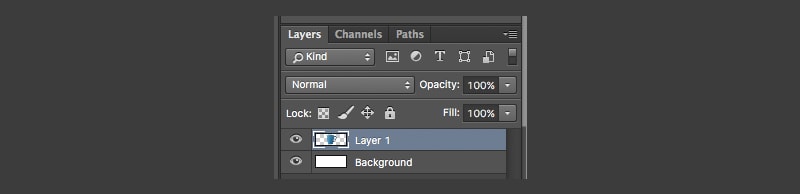
على الرغم من أن النتائج مذهلة ، لسوء الحظ ، فإن إزالة الخلفية تستغرق وقتًا وهي عملية صعبة للغاية ، خاصة عندما يتعلق الأمر بمنتجات أكثر تعقيدًا وتفصيلاً مثل المجوهرات. من الجيد الاستعانة بمصادر خارجية للتحرير بحيث يمكنك (أو مصمم الرسومات الخاص بك) قضاء بعض الوقت في المزيد من المهام المتعلقة بالنمو.
حافظ على بساطة التحرير
تحتاج إلى تمثيل منتجاتك بأكبر قدر ممكن من الدقة. لا يوجد شيء مزعج أكثر من تلقي مشترياتك عبر الإنترنت واكتشاف أنها لا تشبه ما تخيلته. من المحتمل أنك ستعيد العنصر ولن تتسوق في هذا المتجر مرة أخرى.
لذا كن صادقًا مع المنتج وأظهر له كيف هو ؛ اضبط توازن ألوان الصورة للتأكد من أن الألوان في الصورة تتطابق مع الألوان الموجودة في الحياة الواقعية ، وقم فقط بتعديل السطوع والتباين (أو المستويات إذا كنت خبيرًا في Photoshop) لمنحها مظهرًا أكثر احترافًا.

تطبيق قالب
يعد إنشاء قالب صورة منتج طريقة سهلة وفعالة لجعل صور منتجك تبدو متسقة. ابدأ باختيار الحجم الذي ستستخدمه عبر متجر التجارة الإلكترونية الخاص بك - يعتبر أي مكان يتراوح بين 1200 بكسل و 1600 بكسل على الجانب الأطول مثاليًا لأنه كبير بما يكفي لوظيفة تكبير فعالة وللاستخدام عبر وسائل التواصل الاجتماعي.
لاحظ أنه سيتم تطبيق الحجم الذي تختاره على جميع صور منتجك ، لذلك يجب أن تفكر في شكل منتجك عندما تختار أبعادك. إذا كانت منتجاتك أطول عموديًا ، فقد يكون القالب الرأسي أفضل. وبالمثل ، إذا كان لديك منتجات واسعة بالفعل ، فإن قالب المناظر الطبيعية سيساعدك على تقليل مقدار المساحة غير الضرورية في الأعلى والأسفل.

إعلان
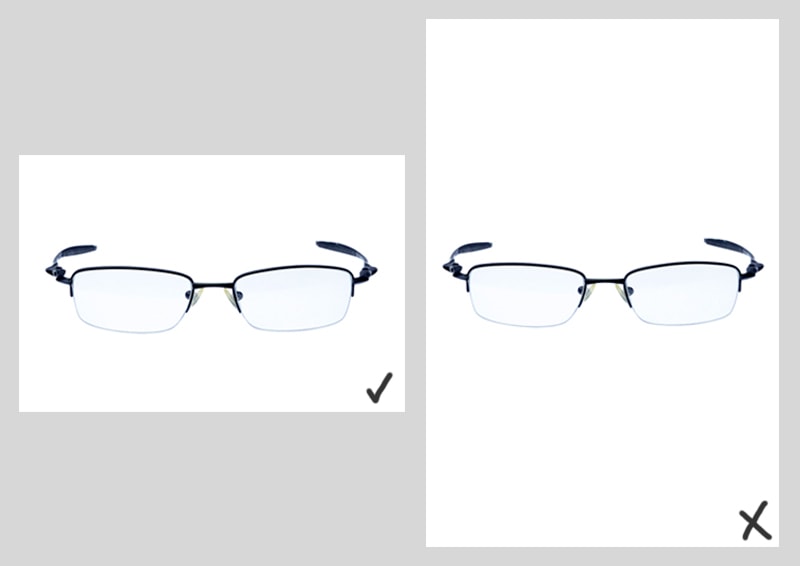
أسهل طريقة لإنشاء قالب هي إنشاء ملف فارغ في Adobe Photoshop وتغيير حجمه إلى الأبعاد التي تريدها. استخدم الأدلة لتحديد نقطة المركز عن طريق إنشاء خط رأسي وأفقي بنسبة 50٪ ، مما سيساعدك على وضع منتجاتك لاحقًا.

يجب أن تشغل منتجاتك حوالي 90٪ من اللوحة القماشية ، لذا من الجيد أيضًا إنشاء إرشادات متساوية حول الحواف. عند سحب كل منتج فردي إلى اللوحة القماشية ، قم بتغيير حجمه حتى يلامس الجانبان العلوي والسفلي أو الأيسر والأيمن للمنتج الأدلة.
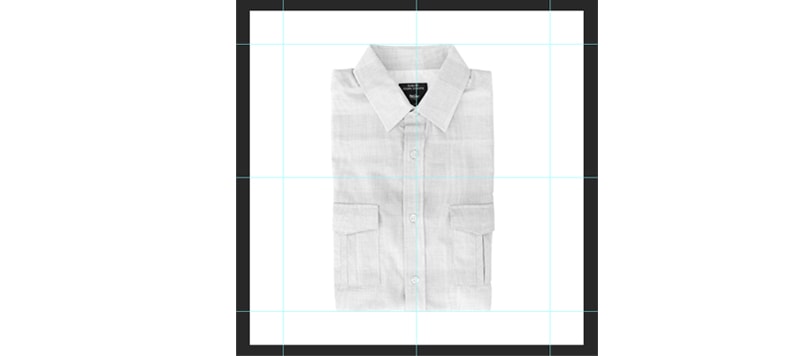
سيسمح لك القيام بذلك بمحاذاة منتجاتك ، وهو أمر ملحوظ أكثر عندما تكون جميعها بجوار بعضها البعض على خلفية بيضاء. إذا نظرت إلى صفين من صور المنتج أدناه ، فمن السهل أن ترى أن الصف الأول قد تم إنشاؤه بدون قالب ؛ القمصان كلها أحجام مختلفة داخل اللوحات الخاصة بهم. من المحتمل أن يحدث هذا عندما تقوم بتغيير حجم منتجاتك بالعين. من ناحية أخرى ، من الواضح أنه تم تغيير حجم المنتجات الموجودة في الصف السفلي باستخدام قالب ، حيث يتم محاذاة الجزء العلوي والسفلي من كل قميص.


تصغير حجم الملف
كما هو متوقع ، يستغرق تحميل الصور الكبيرة وقتًا أطول. عندما أقول حجمًا كبيرًا ، فأنا أشير إلى حجم الملف بدلاً من أبعاد الصورة ، أي القيمة بالكيلو بايت ، والميجابايت ، والجيجابايت ، وما إلى ذلك. نظرًا لأن 47٪ من المستخدمين يتوقعون تحميل صفحة ويب في أقل من ثانيتين ، و 40 سيتخلى٪ عن الصفحة التي يستغرق تحميلها أكثر من 3 ثوانٍ ، ومن المهم أن تكون صورك صغيرة بما يكفي لضمان سرعة الموقع.
من الممكن تقليل حجم الملف دون تقليل جودة الصور بشكل ملحوظ. الطريقة المفضلة لتقليل حجم الملف دون تقليل جودة الصورة بشكل كبير هي استخدام وظيفة "Save for Web" في Photoshop. افتح صورتك في Photoshop وانتقل إلى File> Export> Save for Web (Legacy)… ستظهر نافذة تسمح لك باختيار جودة التصدير. أجد أن جودة 60 تعمل بشكل أفضل لأنها تقلل حجم الملف إلى أقل من ميغا بايت ولا يوجد فرق ملحوظ في الجودة.
إذا ألقيت نظرة على الصور أدناه ، فقد تم حفظ اللقطة اليسرى للأقراط كصورة JPEG عادية ، مع ضبط مستوى الجودة على 12 أو "الحد الأقصى". اللقطة الموجودة على اليمين عبارة عن صورة بتنسيق JPEG على الويب مُصدَّرة ، حيث تم ضبط مستوى الجودة على 60 أو "مرتفع". الفرق بين الاثنين بالكاد يمكن ملاحظته. الحق ببساطة أقل تشبعًا من حيث اللون. تعرف على المزيد حول تحسين الصور للويب في هذه المقالة خطوة بخطوة (التي تتضمن أيضًا مقطع فيديو تفصيليًا!).

استنتاج تصوير المنتج
فما تنتظرون؟ احصل على الكاميرا الخاصة بك ، وقم بإعداد الاستوديو الخاص بك ، والتقط الصور بعيدًا! على الرغم من أن تحسين صور منتجاتك للتجارة الإلكترونية قد يبدو وكأنه الكثير من العمل الإضافي ، إلا أن النتائج تستحق ذلك!
خذ الوقت الكافي للحصول عليها بشكل صحيح ، لأن الصور المذهلة ستجعل متجر التجارة الإلكترونية الخاص بك يبدو أكثر احترافية وستكون قادرًا أيضًا على استخدامها عبر وسائل التواصل الاجتماعي لتوجيه حركة المرور إلى متجرك. بالإضافة إلى ذلك ، بمجرد الدخول في روتين ، ستضخ صورًا للمنتج الجاهز للبيع بالتجزئة في أي وقت من الأوقات. بمجرد إتقان فن التصوير الفوتوغرافي الرائع للمنتج ، اتخذ الخطوة التالية واكتب أوصافًا رائعة للمنتج أيضًا!

